Retrait sécurisé d'un lecteur pour éviter l'alerte "Disque non éjecté correctement" dans Mac OS X

Le Mac émet un avertissement lorsqu'un disque, un lecteur ou un volume associé n'a pas été correctement éjecté, ceci afin de s'assurer contre la perte de données sur le disque en question, et il est conseillé de suivre. Bien sûr, la prochaine question évidente pour tant de nouveaux venus sur la plate-forme Mac est de savoir comment éjecter correctement et en toute sécurité un lecteur pour éviter cette erreur et tout problème potentiel.
Bien que les utilisateurs de longue date de Mac sachent déjà comment faire cela, beaucoup de nouveaux OS X ne le font pas, et même si Windows a une petite boîte de dialogue 'Éjecter le disque en toute sécurité', que font les utilisateurs de Mac? Bien que n'étant pas entièrement évident pour les moins expérimentés, il est en fait très simple de retirer un disque en toute sécurité et d'éviter que "Disque non éjecté correctement - Ejecter" DISKNAME avant de le déconnecter ou de l'éteindre. " Encore une fois, il est important d'éjecter correctement un volume afin de ne pas subir ou perdre accidentellement des données sur le disque en question.
Remarque: ceci s'applique à tous les lecteurs inscriptibles connectés, y compris les disques durs externes, les clés USB, les disques de sauvegarde, etc. Le potentiel de perte de données dû à la suppression inadéquate d'un volume de stockage s'applique à chaque périphérique. Il est donc préférable de démarrer manuellement le processus de suppression avant de retirer le périphérique de stockage ou le câble USB connecté d'un Mac.
Comment supprimer en toute sécurité un lecteur en éjectant correctement un disque via la barre latérale du Finder
La façon la plus simple d'éjecter en toute sécurité un disque connecté est peut-être d'utiliser une barre latérale de Windows OS Finder. Tout ce que vous devez faire est de localiser le disque dans le sous-menu "DEVICES" de la barre latérale, placez le curseur sur le nom et cliquez sur le petit bouton d'éjection:

Attendez une minute ou deux et le disque finira d'éjecter. Maintenant, vous pouvez le retirer en toute sécurité du Mac et vous n'obtiendrez pas cette boîte de dialogue d'alerte.
Si vous voyez des messages d'erreur, c'est probablement dû au fait que le disque est occupé depuis l'activité via une application, que ce soit à partir d'une sauvegarde Time Machine ou d'une application enregistrant ou enregistrant quelque chose pour faire le disque en question. Si c'est le cas, attendez que la tâche se termine ou quittez l'application en question.
Vous pouvez également éjecter des disques en toute sécurité en les sélectionnant dans le Finder, puis en passant par le menu Finder:

En outre, il existe des méthodes d'éjection standard qui utilisent des raccourcis clavier, en faisant glisser les icônes de lecteur dans la corbeille ou même la clé d'éjection obsolète qui persiste sur les claviers Apple Wireless et les quelques Mac restants avec SuperDrives.
Oui, c'est une tâche relativement simple, mais cela devient de plus en plus confus pour beaucoup d'utilisateurs qui sont nouveaux sur la plate-forme Mac. Fait intéressant, les versions précédentes de Mac OS X vous indiquaient exactement comment éjecter correctement un disque dans la boîte de dialogue d'alerte qui apparaissait lorsqu'un disque n'était pas retiré en toute sécurité:

En dépit des nombreuses avancées conviviales vers des versions plus modernes d'OS X, le nouveau système basé sur Alertes de notification manque un peu de rythme ici, disant simplement aux utilisateurs de simplement «éjecter» le disque au préalable.




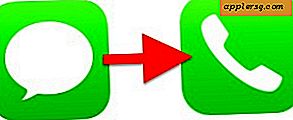




![Redsn0w 0.9.12b1 apporte Jailbreak Untethered à iOS 5.1.1 [Liens de téléchargement]](http://applersg.com/img/ipad/799/redsn0w-0-9-12b1-brings-untethered-jailbreak-ios-5.jpg)


